Sous Windows 11, lorsque vous devez déconnecter un écran, le processus nécessite généralement uniquement de débrancher le câble. Bien qu'il s'agisse d'une solution simple, connecter et déconnecter un moniteur plusieurs fois peut entraîner des problèmes de câble et vous pouvez endommager le port vidéo des cartes graphiques et l'écran lui-même.
Il est également possible d'éteindre le moniteur, mais Windows 11 pourra toujours le reconnaître. Cependant, vous avez une alternative. Vous pouvez utiliser l'application Paramètres pour déconnecter un moniteur sans débrancher le câble.
Dans ce guide, vous apprendrez les étapes pour déconnecter un moniteur sans débrancher le câble sous Windows 11.
Déconnecter le moniteur sans débrancher sous Windows 11
Les étapes pour déconnecter un écran dépendront du nombre de moniteurs connectés à l'ordinateur.
Déconnecter l'affichage dans une configuration à deux moniteurs
Pour déconnecter un moniteur dans une configuration à deux moniteurs sous Windows 11, procédez comme suit :
-
Utilisez le Touche Windows + P raccourci clavier.
-
À l’aide du menu déroulant « Projet », sélectionnez le « Écran PC uniquement » option.
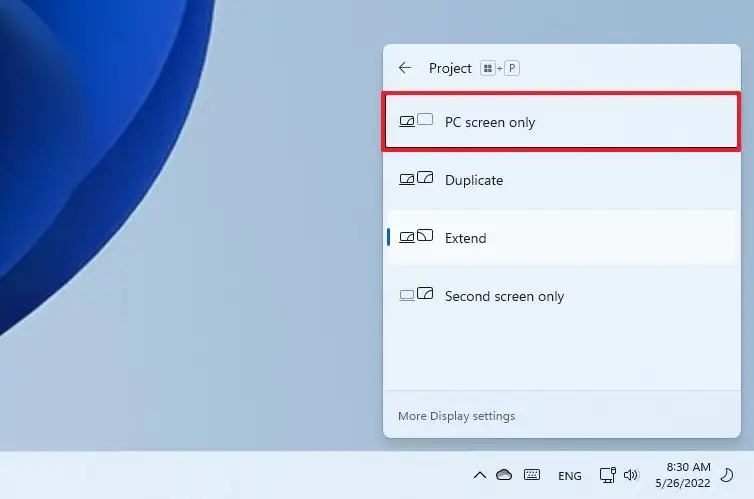
Une fois les étapes terminées, le deuxième moniteur se déconnectera automatiquement.
Déconnecter l'affichage dans une configuration à trois moniteurs
Pour déconnecter un moniteur sur une configuration qui utilise trois moniteurs ou plus, procédez comme suit :
-
Ouvrir Paramètres.
-
Cliquer sur Système.
-
Clique le Afficher page sur le côté droit.
-
Sélectionnez le moniteur à déconnecter.
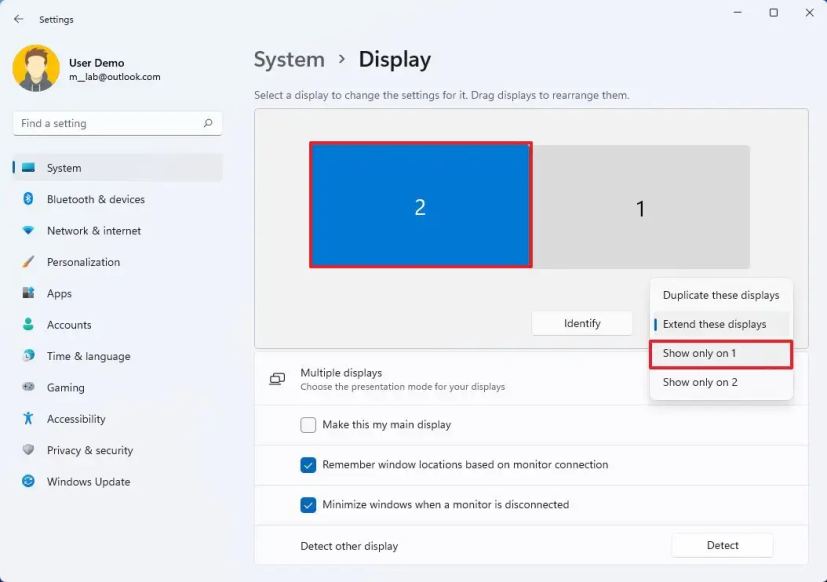
-
Sélectionnez le « Afficher uniquement sur X » possibilité de se connecter à un seul écran et de déconnecter l’autre.
Une fois les étapes terminées, le contenu du bureau n'apparaîtra que sur l'écran que vous avez sélectionné lors de la déconnexion de l'autre moniteur.
Si vous souhaitez reconnecter l'écran, vous pouvez utiliser les mêmes instructions, mais sur étape n°5sélectionnez le « Étendre ces affichages » ou l’une des options « dupliquer ».
Pourquoi vous pouvez faire confiance à Winfix.net
Je combine les connaissances d'experts avec des conseils centrés sur l'utilisateur, des recherches et des tests rigoureux pour garantir que vous recevez des guides techniques fiables et faciles à suivre. Examinez le processus de publication.

